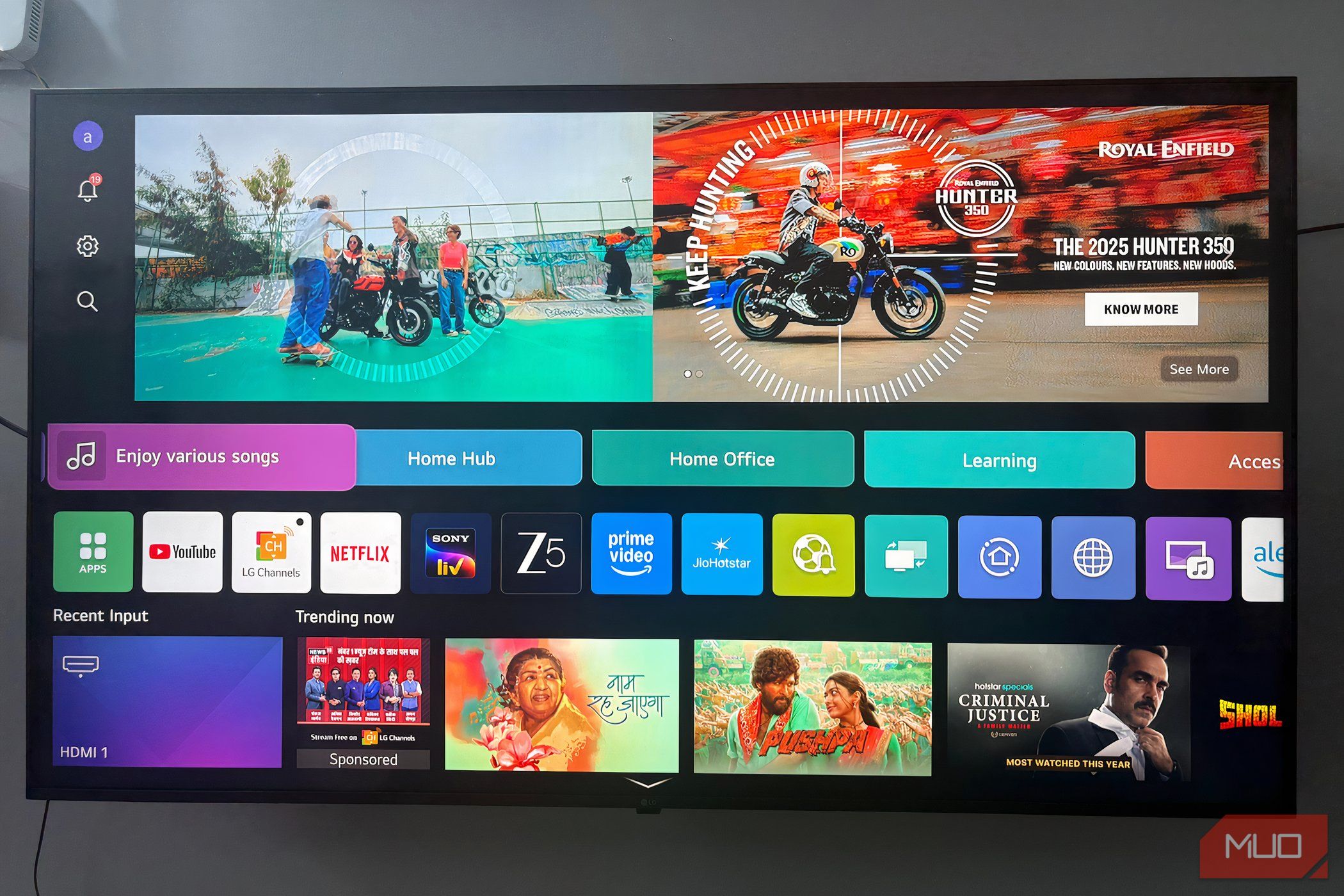تلویزیون هوشمند جدید شما باید مانند یک به روزرسانی جدی باشد ، نه فقط یک صفحه نمایش بزرگتر روی دیوار. بنابراین ، اگر HDR در تلویزیون هوشمند شما هنوز شما را تحت تأثیر قرار ندهد ، وقت آن است که چند تنظیمات را تغییر داده و تمام پتانسیل های آن را باز کنید.
تلویزیون هوشمند جدید شما باید مانند یک به روزرسانی جدی باشد ، نه فقط یک صفحه نمایش بزرگتر روی دیوار. بنابراین ، اگر HDR در تلویزیون هوشمند شما هنوز شما را تحت تأثیر قرار ندهد ، وقت آن است که چند تنظیمات را تغییر داده و تمام پتانسیل های آن را باز کنید.
اطمینان حاصل کنید که در واقع محتوای HDR را تماشا می کنید
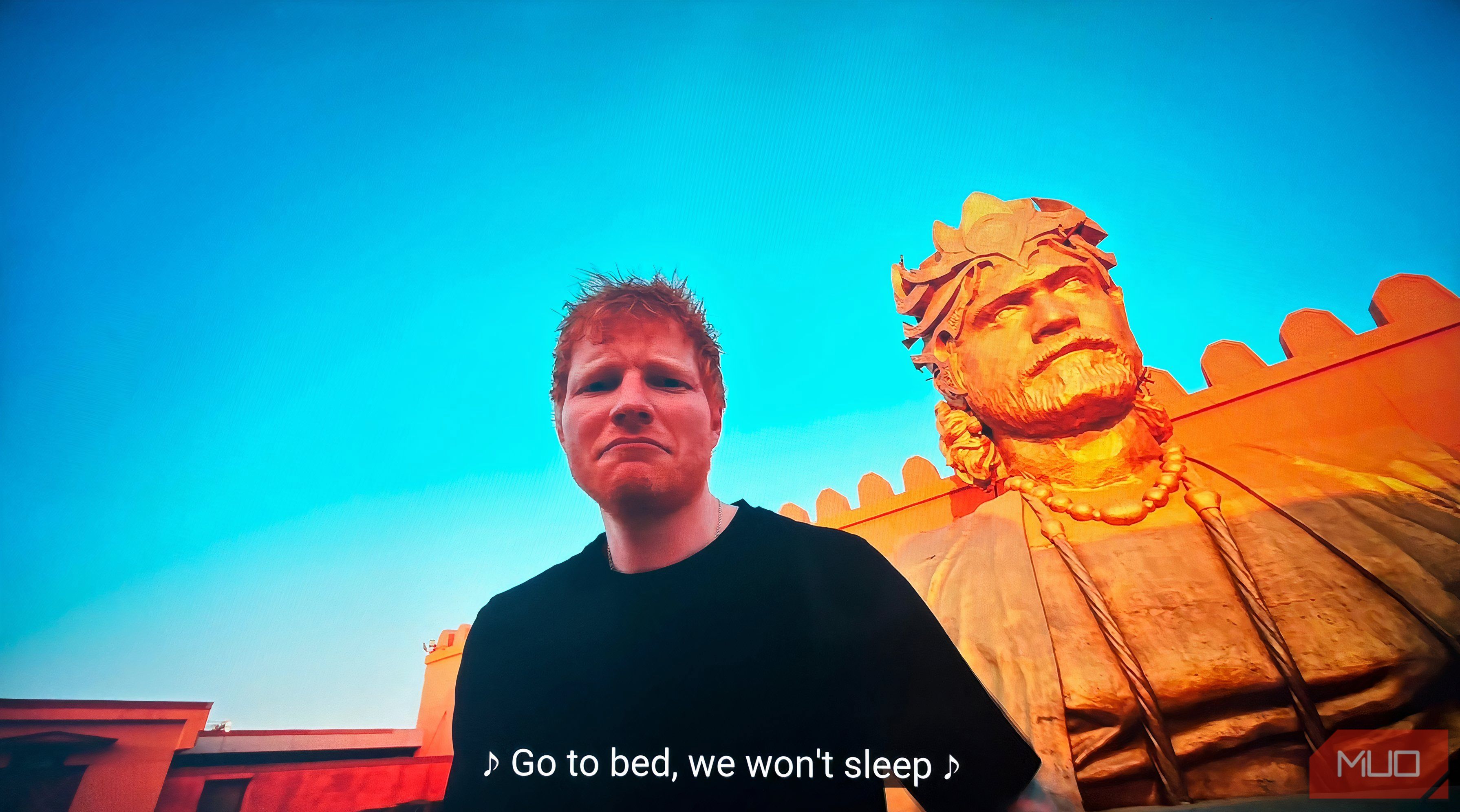
شما تلویزیون جدید HDR خود را تنظیم کرده اید و انتظار دارید که هر نمایش زنده و زنده به نظر برسد. با این حال ، قبل از غواصی در تنظیمات و ترفندها ، اول چیز مهم برای بررسی وجود دارد: آیا شما محتوای HDR واقعی را تماشا می کنید؟
خدمات پخش مانند دیزنی+ معمولاً نمایش ها و فیلم های HDR را با برچسب های HDR یا Dolby Vision نشان می دهد. اگر این برچسب ها قابل مشاهده نباشند ، بدون در نظر گرفتن اینکه چقدر تیز به نظر می رسد ، احتمالاً یک دامنه پویا استاندارد (SDR) دریافت می کنید. همچنین ارزش بررسی برنامه اشتراک خود را دارد ، زیرا برخی از سیستم عامل ها فقط برای مشترکان سطح بالاتر جریان HDR را ذخیره می کنند.
اما محتوا تنها عامل اینجا نیست. دستگاه جریان شما همچنین باید از خروجی HDR پشتیبانی کند. چه این یک چوب جریان ، یک کنسول یا برنامه داخلی تلویزیون شما باشد ، باید قادر به ارسال سیگنال های HDR باشد. دستگاه های قدیمی تر یا مناسب برای بودجه فقط ممکن است HD استاندارد را اداره کنند ، بنابراین بررسی مشخصات دستگاه شما می تواند شما را از این سوال که چرا تصویر کاملاً انتظارات شما را برآورده نمی کند ، نجات دهد.

HDR Tech لازم نیست یک آشفتگی گیج کننده از کلمات مخفف و ژارگون فناوری باشد.
HDR را فعال کنید و از ورودی HDMI سازگار با HDR استفاده کنید
در مرحله بعد ، برای اطمینان از روشن شدن HDR ، به تنظیمات تلویزیون خود شیرجه بزنید. بسیاری از تلویزیون ها به طور پیش فرض آن را فعال نمی کنند ، به خصوص در ورودی های خاص HDMI. اگر از یک دستگاه خارجی مانند چوب جریان یا کنسول بازی استفاده می کنید ، باید به یک درگاه HDMI که از HDR پشتیبانی می کند ، وصل شود ، زیرا برخی از درگاه ها برای آن طراحی نشده اند.
کتابچه راهنمای تلویزیون یا برچسب های نزدیک درگاه ها را بررسی کنید تا از HDR سازگار باشد ، که اغلب HDMI 2.0 ، HDMI 2.1 یا گاهی اوقات HDMI (ARC) با یک یادداشت HDR مشخص می شود. اگر مطمئن نیستید ، نگاهی گذرا به دفترچه راهنما یا وب سایت برند تلویزیون شما دقیقاً به شما می گوید که کدام درگاه ها از HDR پشتیبانی می کنند.
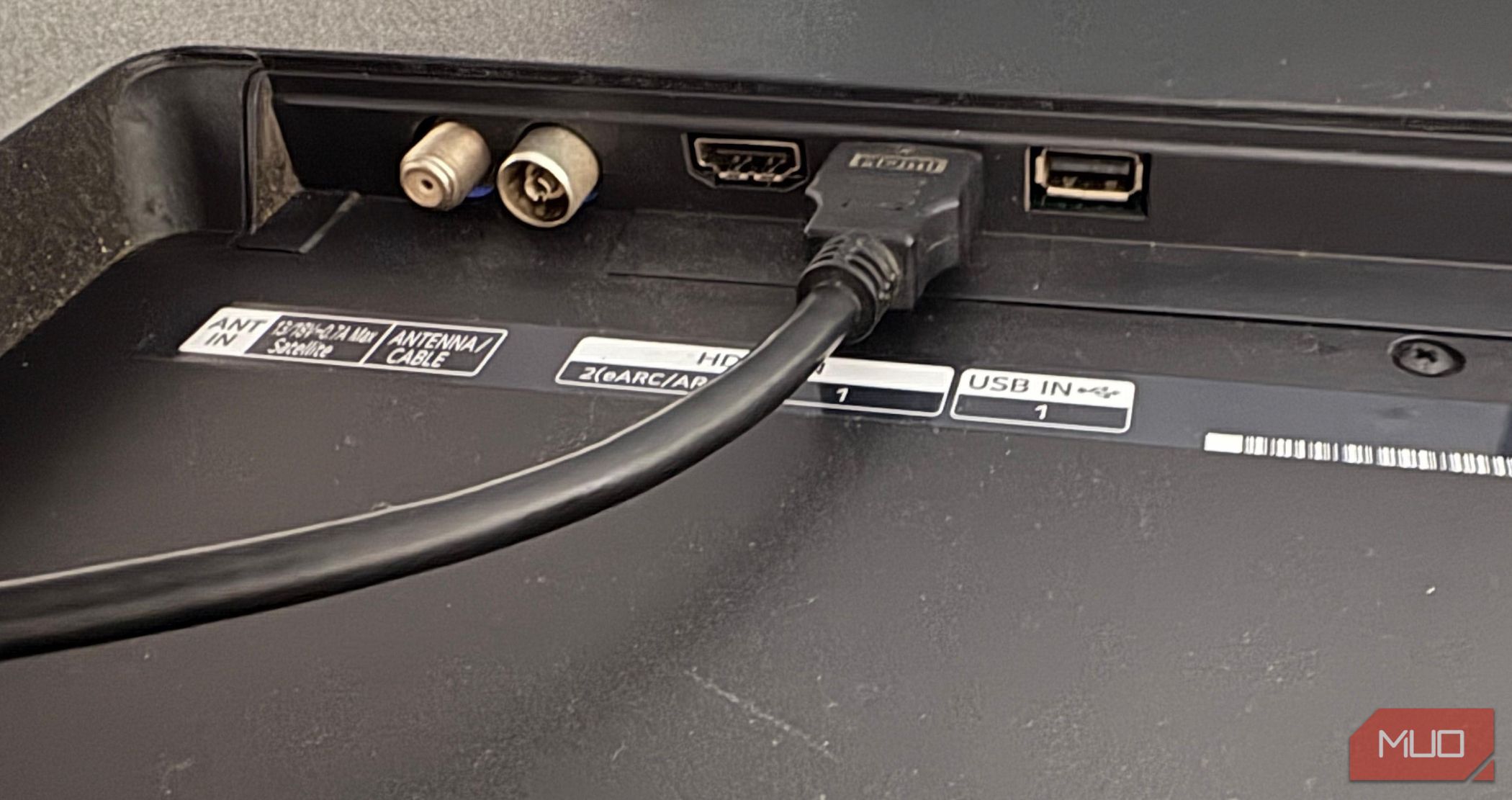
پس از اتصال به دستگاه ، به تنظیمات تلویزیون خود بروید و به دنبال گزینه هایی مانند رنگ Deep HDMI ، فرمت پیشرفته یا سیگنال ورودی به علاوه باشید و آنها را برای درگاه هایی که استفاده می کنید روشن کنید. به عنوان مثال ، در تلویزیون های LG ، این مورد را در زیر تنظیمات> عمومی> دستگاه های خارجی> تنظیمات HDMI> HDMI Deep Color پیدا خواهید کرد.
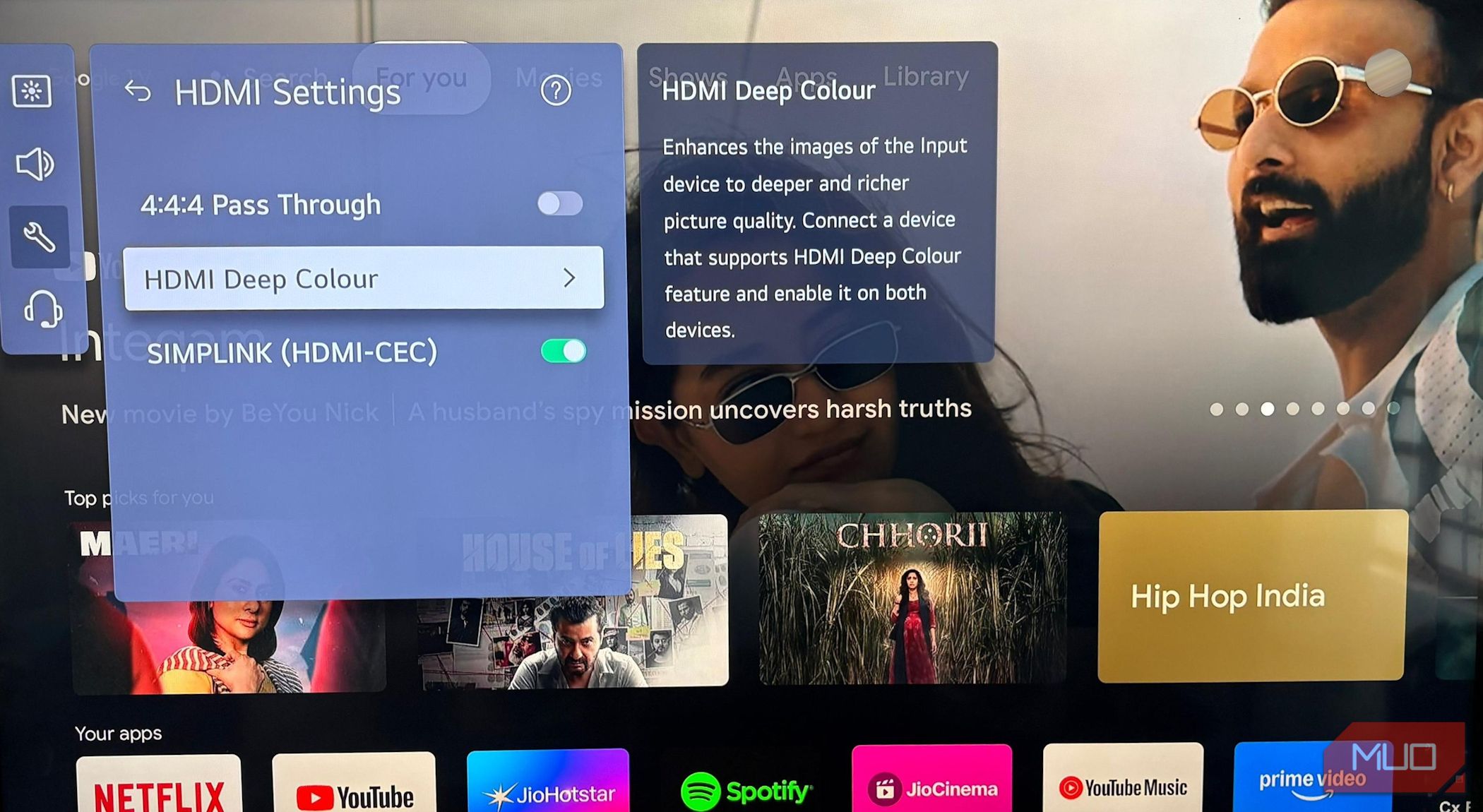
مارک های دیگر از نامهای کمی متفاوت استفاده می کنند. سامسونگ غالباً آن را به رنگ HDMI UHD نشان می دهد ، سونی آن را با فرمت پیشرفته می نامد ، و برخی از مدل ها فقط ممکن است آن را به عنوان حالت HDR لیست کنند. اگر نمی توانید آن را پیدا کنید ، جستجوی سریع Google برای مدل تلویزیون شما و “فعال کردن ورودی HDR” باید شما را در جهت درست قرار دهد.
در آخر ، اطمینان حاصل کنید که دستگاه متصل شما برای خروجی HDR تنظیم شده است. کنسول هایی مانند PlayStation و Xbox گزینه های HDR را در تنظیمات ویدیویی خود ارائه می دهند که باید فعال شوند. بدون این ، حتی اگر تلویزیون شما کاملاً پیکربندی شده باشد ، فقط دامنه پویا استاندارد را بدست می آورید و در برجسته های روشن تر و سایه های عمیق تر که HDR ارائه می دهد ، از دست می دهید.
از کابل HDMI با سرعت بالا استفاده کنید
کابل های HDMI ممکن است هنگام تنظیم تلویزیون شما به نظر برسد ، اما آنها در واقع بخش مهمی در گرفتن HDR به درستی کار هستند. محتوای HDR به لطف سطح روشنایی بالاتر ، کنتراست عمیق تر و محدوده رنگ وسیع تر ، به پهنای باند بیشتری نسبت به فیلم استاندارد نیاز دارد. اگر کابل شما نتواند این بار اضافی را تحمل کند ، ممکن است HDR به هیچ وجه فعال نشود ، یا تصویر ممکن است تحت تأثیر قرار بگیرد.

برای تماشای نمایش های HDR در 4K در 60 هرتز ، به یک کابل HDMI با سرعت بالا پر سرعت نیاز دارید. اینها برای اداره حداقل 18 گیگابیت در ثانیه پهنای باند تأیید شده اند ، این همان چیزی است که HDMI 2.0 برای پخش صاف HDR نیاز دارد. آنها برای فرمت هایی مانند HDR10 و Dolby Vision ایده آل هستند و اطمینان حاصل می کنند که جزئیات ، روشنایی و عمق رنگ این استانداردها را می بینید.
اگر در یک کنسول نسل بعدی بازی می کنید و از ویژگی هایی مانند 4K در 120 هرتز ، نرخ تازه سازی متغیر یا حالت تأخیر کم خودکار می خواهید ، به کابل HDMI با سرعت بالا نیاز دارید. این پشتیبانی تا 48 گیگابایت در ثانیه طبق استاندارد HDMI 2.1 ، و آنها را برای بازی های با سرعت بالا آماده می کند در حالی که تنظیمات آینده خود را برای استانداردهای نمایش آینده حفظ می کند.
برای اطمینان از خرید کابل با کیفیت ، به دنبال برچسب های رسمی صدور گواهینامه باشید. کابل های پر سرعت پریمیوم باید دارای برچسب صدور گواهینامه 18 گیگابیت بر ثانیه باشند ، در حالی که کابل های با سرعت بالا فوق العاده شامل هولوگرام “کابل فوق العاده” و کد QR روی جعبه هستند و تأیید می کنند که آنها استانداردهای تنظیم HDR قابل اعتماد را رعایت می کنند.
به حالت تصویر سازگار با HDR بروید
حتی اگر تلویزیون شما برای کار با HDR تنظیم شده باشد ، حالت تصویری که انتخاب می کنید می تواند به میزان قابل توجهی بر نحوه ظاهر شدن تأثیر بگذارد. بیشتر تلویزیون ها به طور پیش فرض به حالت هایی مانند استاندارد ، که برای نشان دادن HDR در اوج خود طراحی نشده اند. این می تواند رنگ را صاف و سایه ها به نظر برساند یا خیلی تیره یا کاملاً شسته شود.
هنگامی که تلویزیون شما سیگنال HDR را تشخیص می دهد ، معمولاً حالت های خاص تصویر HDR مانند سینما ، واید یا حالت فیلمساز را باز می کند. این حالت ها روشنایی ، کنتراست و تنظیمات رنگی را متناسب با محتوای HDR تغییر می دهند و تصویری واضح تر و پر جنب و جوش تر به شما می دهند. فقط به یاد داشته باشید که همه HDR برابر نیستند ، بنابراین انتخاب حالت تصویر مناسب برای به دست آوردن بهترین کیفیت ممکن در تصویر بسیار مهم است.
جابجایی بین حالت ها ساده است. در اکثر تلویزیون ها ، به تنظیمات> حالت تصویر بروید و حالت HDR مورد نظر خود را از لیست انتخاب کنید. اگر از تلویزیون ال جی استفاده می کنید ، آن را در زیر تنظیمات> حالت تصویر> حالت انتخاب HDR پیدا خواهید کرد. مرحله دقیق ممکن است بسته به مارک تلویزیونی شما متفاوت باشد ، اما معمولاً در منوی اصلی تنظیمات تصویر است.
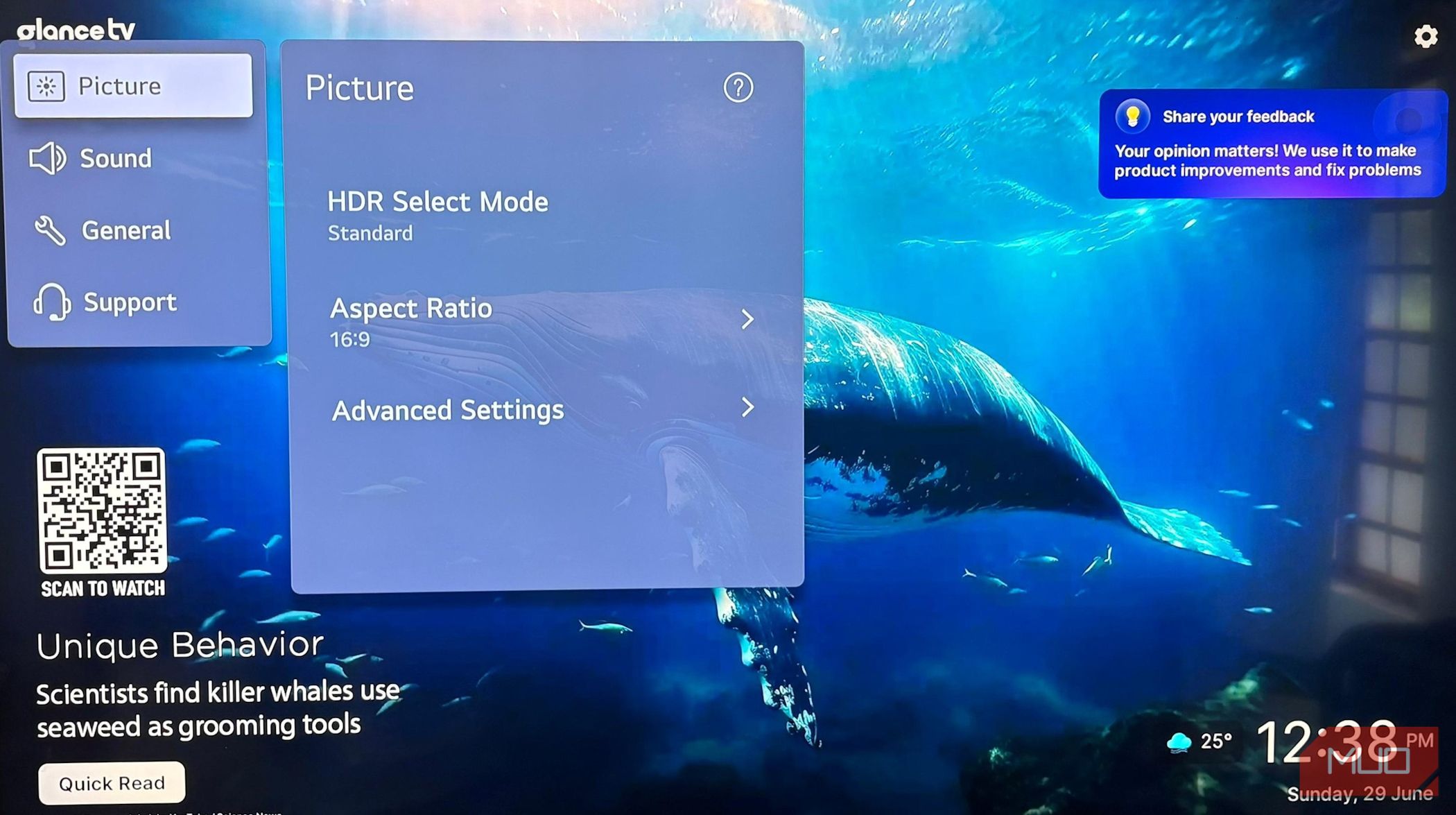
مدتی وقت بگذارید تا حالت های مختلف را امتحان کنید و ببینید چه چیزی برای محتوای و روشنایی اتاق شما بهتر است.
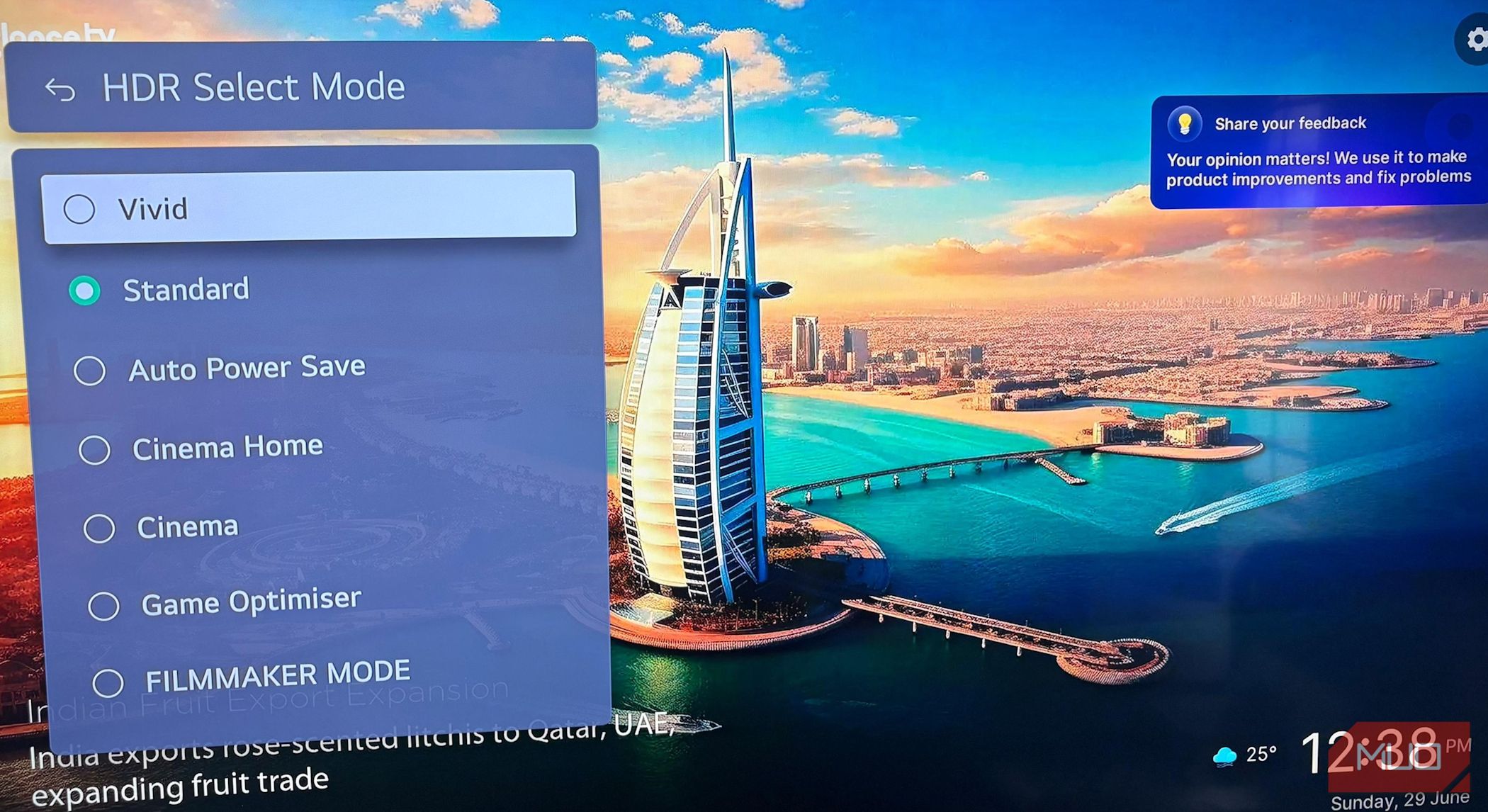
این یک ترفند سریع است ، اما می تواند HDR را از اشکالی خوب و به طور جدی شگفت انگیز کند.
حالت اکو و روشنایی حرکت را غیرفعال کنید
HDR وقتی تلویزیون شما روشن است بهترین حالت را به نظر می رسد ، اما تنظیماتی مانند ECO MODE ، LIGHTING MOTION یا سایر ویژگی های صرفه جویی در برق می تواند آن را به خطر بیاندازد. این تنظیمات با کمرنگ کردن صفحه نمایش یا تنظیم روشنایی بر اساس روشنایی اتاق یا حرکت در صحنه ، باعث صرفه جویی در مصرف انرژی می شوند. در حالی که برای صرفه جویی در قدرت بسیار عالی است ، آنها می توانند HDR را از رسیدن به سطح روشنایی مورد نیاز برای پاپ واقعاً متوقف کنند.
برای به دست آوردن بیشترین استفاده از HDR ، تنظیمات تلویزیون خود را برای حالت ECO یا صرفه جویی در مصرف برق بررسی کنید ، سپس هنگام تماشای محتوای HDR آنها را خاموش کنید. این به تلویزیون شما اجازه می دهد تا نکات برجسته و رنگ هایی را به روشی که در نظر گرفته شده است به نمایش بگذارد.
اگر از تلویزیون های سامسونگ استفاده می کنید ، این تنظیمات را تحت تنظیمات> General> Eco Solution پیدا خواهید کرد. در اینجا ، حالت صرفه جویی در مصرف انرژی را برای صرفه جویی در انرژی عمومی و روشنایی حرکت ، که صفحه نمایش شما را بر اساس حرکت صحنه برای صرفه جویی در مصرف انرژی کاهش می دهد ، بررسی کنید. خاموش کردن هر دو تضمین می کند که تلویزیون شما روشنایی مداوم را برای محتوای HDR حفظ می کند.
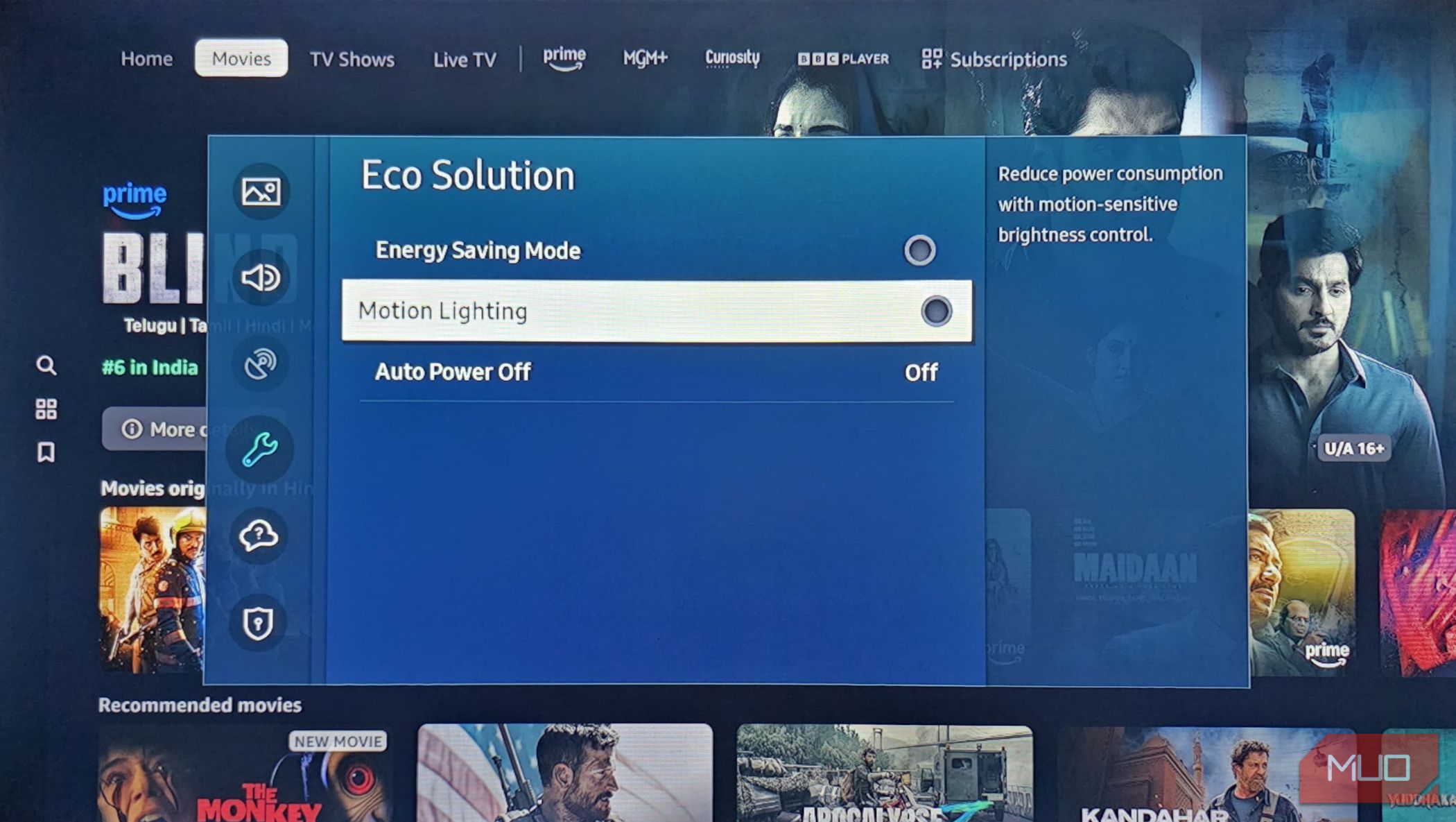
در تلویزیون های LG ، دکمه تنظیمات را از راه دور خود فشار دهید ، سپس به تنظیمات (نماد دنده)> تصویر> حالت انتخاب> قدرت خودکار صرفه جویی کنید تا گزینه های صرفه جویی در مصرف انرژی را تنظیم کنید.
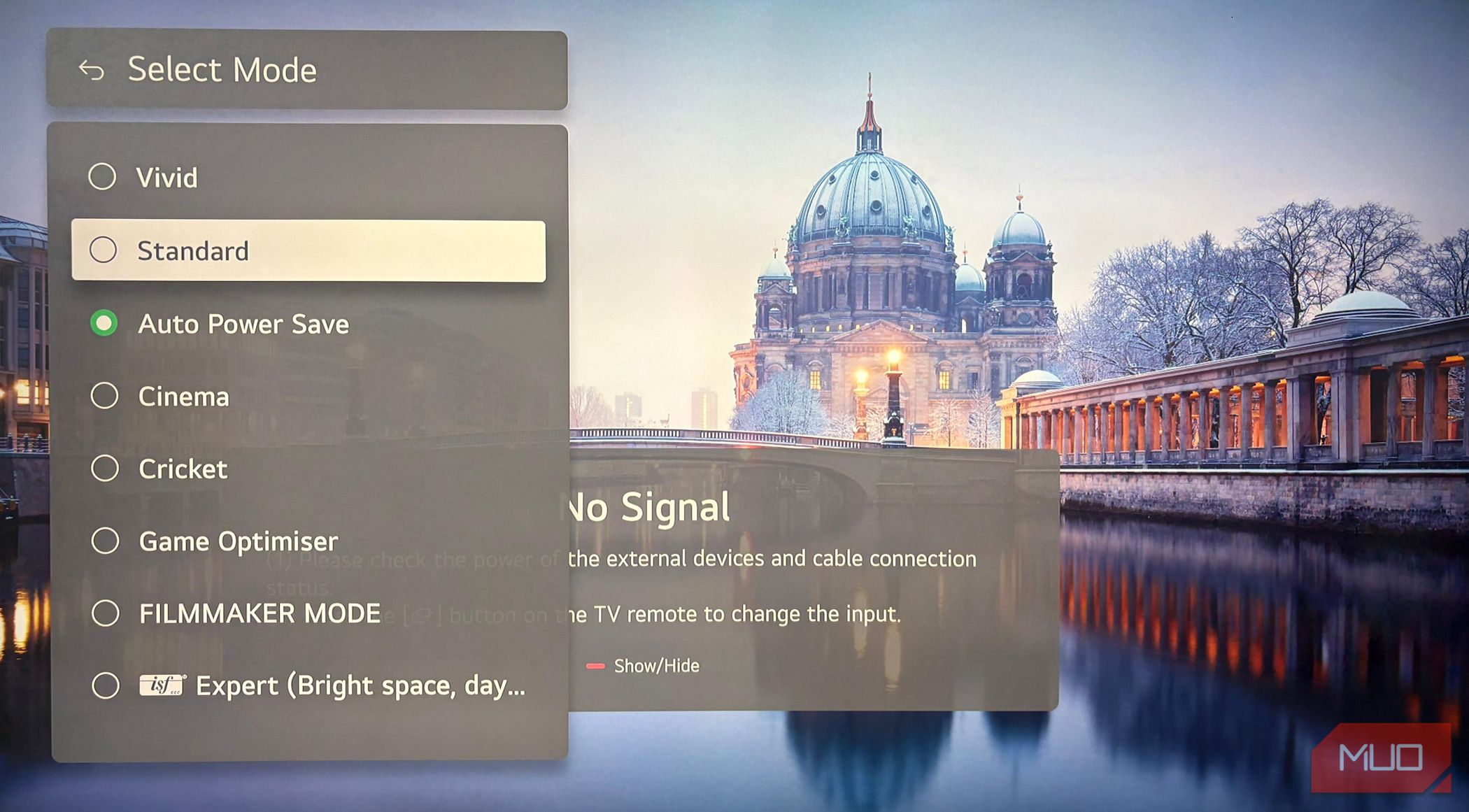
در برخی از مدل ها ، ممکن است در زیر تنظیمات> تصویر> صرفه جویی در مصرف انرژی باشد. مکان دقیق به مارک و مدل بستگی دارد ، اما این گزینه ها معمولاً تحت تنظیمات عمومی یا تصویر قرار دارند.
اگر به دنبال صرفه جویی در مصرف انرژی در ضمن حفظ کیفیت تصویر هستید ، به جای آن سعی کنید نور پس زمینه را پایین بیاورید. با این ترفند ، شما هنوز هم می توانید از تصاویر پر جنب و جوش HDR بدون از دست دادن قدرت بیش از حد لذت ببرید.
روشنایی اتاق را بهینه کنید
شما می توانید ساعت ها برای تنظیم تنظیمات تلویزیون خود صرف کنید ، اما اگر نورپردازی اتاق شما درست نیست ، HDR بهترین حالت را نخواهد داشت. بازتاب های روشن از ویندوز یا چراغ های سربار می توانند نکات برجسته و سایه های عمیق را که HDR را بسیار چشمگیر می کند ، از بین ببرد.
برای یک تجربه بهتر مشاهده ، چراغ های اتاق خود را کم رنگ کنید یا چراغ های اتاق خود را تقویت کنید ، و به صحنه های روشن اجازه می دهد تا واقعاً از هم جدا شوند. اگر ترجیح می دهید مقداری روشنایی را حفظ کنید ، با قرار دادن یک نوار LED در پشت تلویزیون خود ، از روشنایی تعصب استفاده کنید. این یک درخشش نرم در اطراف صفحه می افزاید ، تابش خیره کننده را کاهش می دهد و بدون تأثیر بر کیفیت تصویر ، فشار چشم را کاهش می دهد.
اگر نور خورشید یک مشکل است ، پرده ها را ببندید یا از پرده های خاموشی برای جلوگیری از بازتاب استفاده کنید. همچنین می توانید تلویزیون خود را به دور از منابع نور مستقیم مجدداً مجدداً مجدداً مجدداً در هنگام مشاهده روز به حداقل برسانید.
با نورپردازی مناسب ، تمام تنظیمات و کالیبرهایی که انجام داده اید برای ارائه رنگهای واضح ، تضادهای تیز و تصاویر مادام العمر که واقعاً یک مجموعه عالی HDR را تعریف می کنند ، جمع می شوند.